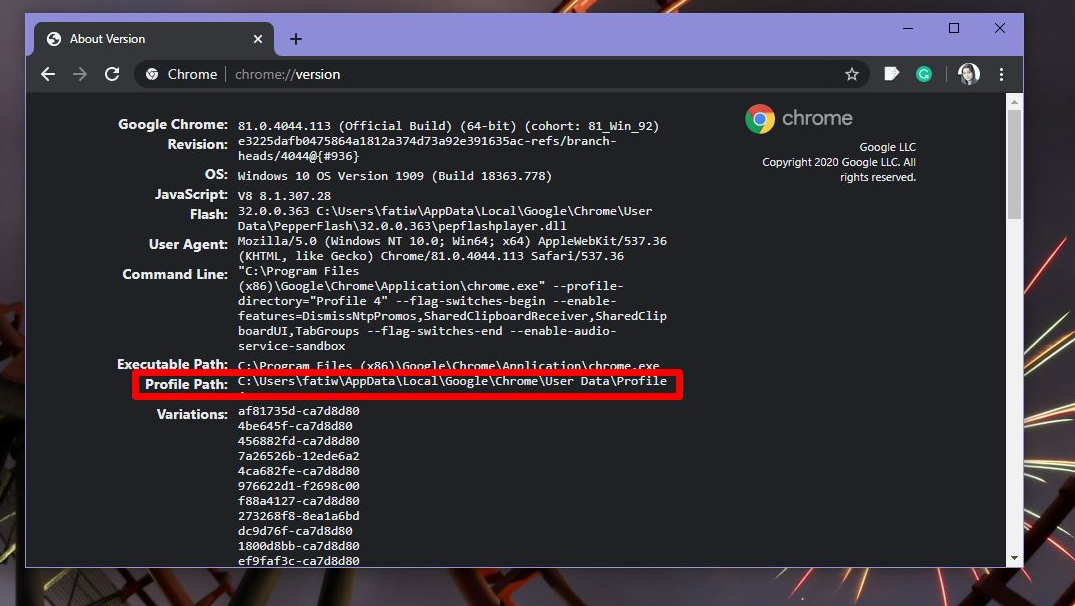บทบาทที่ไม่ลงรอยกัน: เพิ่มจัดการและลบบทบาท
บทบาทที่ไม่ลงรอยกัน: Discord เป็นโซลูชันการแชทด้วยเสียงและข้อความและเป็นตัวเลือกสำหรับนักเล่นเกมออนไลน์ในปัจจุบัน นี่เป็นเพราะมันสามารถกำหนดค่าได้อย่างยอดเยี่ยมและมีตัวเลือกและการตั้งค่าต่างๆมากมายที่ผู้ใช้สามารถทำเกือบทุกอย่างที่ต้องการภายในแอพ อย่างไรก็ตามข้อเสียเปรียบคือการกำหนดสิทธิ์ที่เหมาะสมให้กับบุคคลอาจเป็นงานที่ยิ่งใหญ่ ใน Discord มีสิทธิ์ระดับเซิร์ฟเวอร์ 13 สิทธิ์สิทธิ์ข้อความ 9 สิทธิ์และสิทธิ์เสียง 7 สิทธิ์ นอกจากนี้แต่ละสิทธิ์เหล่านี้ยังเป็นไบนารี่ออฟชั่นดังนั้นจึงมีการรวมสิทธิ์ที่เป็นไปได้ 536,870,912 ชุด
ดิสก์บทบาท

ป้อนไฟล์ บทบาท. ใน Discord บทบาทจะถูกกำหนดเป็นชุดสิทธิ์ที่มีชื่อ ตัวอย่างเช่นมีบทบาทเริ่มต้นที่เรียกว่า @ ทุกคน ซึ่งให้สิทธิ์พื้นฐานมากมายเช่นการพูดคุยบนเซิร์ฟเวอร์และการอ่านข้อความ แต่ไม่มีสิทธิ์ระดับผู้ดูแลระบบ นอกจากนี้ผู้ดูแลระบบเซิร์ฟเวอร์จะสร้างบทบาทที่เรียกว่า พิธีกร ซึ่งเพิ่มความสามารถในการปิดเสียงหรือแบนผู้ใช้รายอื่น นอกจากนี้ผู้ใช้ยังสามารถกำหนดบทบาทที่แตกต่างกันได้และพวกเขามักจะมีการรวมกันของอำนาจบทบาทมากที่สุด
ยกเลิกสิทธิ์
มี 29 สิทธิ์ใน Discord ซึ่งแบ่งออกเป็นสิทธิ์ทั่วไปข้อความและเสียง เราจะแจ้งให้คุณทราบโดยย่อแต่ละสิทธิ์:
สิทธิ์ทั่วไป
ผู้ดูแลระบบ:
สิทธิ์ของผู้ดูแลระบบอนุญาตให้มีสิทธิ์ทั้งหมดที่มีอยู่บนเซิร์ฟเวอร์ นี่เป็นการอนุญาตที่อันตรายมากในการเข้าถึงเนื่องจากให้อำนาจมากมาย
ดูบันทึกการตรวจสอบ:
สิทธิ์อนุญาตให้ผู้ใช้อ่านบันทึกการตรวจสอบของเซิร์ฟเวอร์
จัดการเซิร์ฟเวอร์:
อนุญาตให้ผู้ใช้เปลี่ยนชื่อเซิร์ฟเวอร์หรือย้ายไปยังภูมิภาคอื่น
จัดการบทบาท:
สิทธิ์นี้ช่วยให้ผู้ใช้สามารถสร้างบทบาทใหม่และแก้ไขบทบาทที่ไม่ได้เปิดใช้สิทธิ์ในการจัดการบทบาทใด ๆ
จัดการช่อง:
อนุญาตให้ผู้ใช้สร้างแก้ไขและลบช่องบนเซิร์ฟเวอร์
สมาชิกเตะ:
Kick Members อนุญาตให้ผู้ใช้เตะสมาชิกออกจากเซิร์ฟเวอร์
ราก verizon galaxy s6 5.1.1
แบนสมาชิก:
สิทธิ์อนุญาตให้ผู้ใช้แบนสมาชิกจากเซิร์ฟเวอร์
สร้างคำเชิญทันที:
อนุญาตให้ผู้ใช้เชิญผู้ใช้รายอื่นเข้าสู่เซิร์ฟเวอร์
เปลี่ยนชื่อเล่น:
อนุญาตให้ผู้ใช้เปลี่ยนชื่อเล่นของตนเอง
จัดการชื่อเล่น:
การอนุญาตนี้ยังอนุญาตให้ผู้ใช้เปลี่ยนชื่อเล่นของผู้ใช้รายอื่นได้
จัดการ Emojis:
สิทธิ์อนุญาตให้ผู้ใช้จัดการอิโมจิบนเซิร์ฟเวอร์
จัดการ Webhooks:
ช่วยให้ผู้ใช้สามารถสร้างแก้ไขและลบเว็บฮุก
อ่านช่องข้อความและดูช่องเสียง:
อนุญาตให้ผู้ใช้อ่านช่องข้อความ
สิทธิ์ข้อความ
ส่งข้อความ:
ช่วยให้ผู้ใช้สามารถส่งข้อความในการแชทข้อความ
ส่งข้อความ TTS:
การอนุญาตทำให้ผู้ใช้สามารถส่งข้อความเป็นคำพูดได้
จัดการข้อความ:
จัดการข้อความช่วยให้ผู้ใช้สามารถลบหรือตรึงข้อความจากผู้ใช้รายอื่นได้
ลิงค์ฝัง:
สิทธิ์อนุญาตให้ผู้ใช้ฝังไฮเปอร์ลิงก์ในการแชท
แนบไฟล์:
อนุญาตให้ผู้ใช้แนบไฟล์ในแชท
อ่านประวัติข้อความ:
เปิดให้ผู้ใช้เลื่อนกลับและเข้าถึงข้อความก่อนหน้า
พูดถึงทุกคน:
ช่วยให้ผู้ใช้สามารถตรวจสอบการแจ้งเตือนแบบพุชสำหรับสมาชิกของช่องได้
ใช้อิโมจิภายนอก:
อนุญาตให้ผู้ใช้ใช้อิโมจิจากเซิร์ฟเวอร์อื่น
เพิ่มปฏิกิริยา:
นอกจากนี้ยังช่วยให้ผู้ใช้สามารถเพิ่มปฏิกิริยาใหม่ให้กับข้อความ
สิทธิ์เสียง
เชื่อมต่อ:
อนุญาตให้ผู้ใช้เชื่อมต่อ (เช่นได้ยิน) กับช่องเสียง
พูด:
ช่วยให้ผู้ใช้สามารถพูดในช่องเสียง
ปิดเสียงสมาชิก:
อนุญาตให้ผู้ใช้ปิดความสามารถในการพูดของผู้ใช้รายอื่น
สมาชิกคนหูหนวก:
นอกจากนี้ให้สิทธิ์แก่ผู้ใช้เพื่อปิดความสามารถของผู้ใช้รายอื่นในการฟังช่อง
ย้ายสมาชิก:
ช่วยให้ผู้ใช้สามารถย้ายสมาชิกคนอื่น ๆ จากช่องหนึ่งไปยังอีกช่องทางหนึ่งได้
ใช้กิจกรรมเสียง:
ให้สิทธิ์การเข้าถึงแก่ผู้ใช้เพื่อพูดโดยไม่ต้องใช้ Push-to-Talk
ลำโพงลำดับความสำคัญ:
อนุญาตให้ผู้ใช้ลดระดับเสียงของผู้ใช้รายอื่นเมื่อผู้ใช้รายนี้กำลังพูดเพื่อให้คำพูดของพวกเขาดังขึ้นในช่อง
วิธีเพิ่มบทบาทใน DISCORD

การตั้งค่าบทบาทของคุณอย่างถูกต้องเป็นกุญแจสำคัญในการจัดการผู้ใช้ของคุณบนเซิร์ฟเวอร์ Discord นอกจากนี้คุณควรสร้างบทบาทพื้นฐานก่อนที่คุณจะเริ่มเชิญบุคคลเข้าสู่เซิร์ฟเวอร์ด้วยซ้ำ คุณยังสามารถย้อนกลับและเพิ่มบทบาทใหม่หรือกำหนดค่าบทบาทเก่าใหม่ได้เมื่อคุณอยู่ในธุรกิจ
- เข้าสู่ระบบ Discord จากนั้นเข้าถึงเซิร์ฟเวอร์ของคุณ
- เลือกลูกศรแบบเลื่อนลงขนาดเล็กทางขวาของชื่อเซิร์ฟเวอร์แล้วแตะการตั้งค่าเซิร์ฟเวอร์
- แตะบทบาทในบานหน้าต่างด้านซ้าย ตอนนี้คุณควรเห็นบทบาทเดียวที่เรียกว่า @everyone
- แตะไอคอน + เพื่อเพิ่มบทบาท
- กำหนดชื่อและสีที่สื่อความหมายให้กับบทบาท
- ตรวจสอบสิทธิ์ทั้งหมด 28 รายการโดยเปิดเฉพาะสิทธิ์ที่คุณต้องการเชื่อมโยงกับบทบาทนั้น
- เลือกบันทึกการเปลี่ยนแปลง
- ทำซ้ำสำหรับแต่ละบทบาทใหม่ที่คุณต้องการสร้าง
การกำหนดระดับสิทธิ์ที่แตกต่างกันให้กับบทบาทต่างๆช่วยให้คุณสามารถสร้างลำดับชั้นตามความไว้วางใจได้ นอกจากนี้คุณยังสามารถกำหนดบทบาทที่ต่ำกว่าให้กับมือใหม่และบทบาทที่สูงกว่าให้กับคนที่คุณรู้จักดี
ในการกำหนดบทบาทให้กับผู้ใช้:
- เลือกผู้ใช้ที่คุณต้องการทำงานในบานหน้าต่างด้านขวา
- เลือก + ขนาดเล็กใต้ชื่อผู้ใช้และเลือกบทบาทจากเมนู
- ทำซ้ำสิ่งนี้สำหรับผู้ใช้แต่ละคนบนเซิร์ฟเวอร์ของคุณ
คุณยังสามารถเพิ่มบทบาทได้อย่างมีประสิทธิภาพโดยคลิกขวาที่ผู้ใช้ การเลือกบทบาทจากนั้นแตะที่บทบาทที่คุณต้องการเพิ่มในเมนูบิน
ตรวจสอบให้แน่ใจว่าคุณสามารถเพิ่มบทบาทได้มากเท่าที่คุณต้องการสำหรับผู้ใช้แต่ละคน
วิธีจัดการบทบาทในดิสก์
การจัดการบทบาทใน Discord นั้นเหมือนกับการสร้างบทบาท นอกจากนี้คุณยังสามารถเพิ่มบทบาทอื่น ๆ ได้หากต้องการและเปลี่ยนสิทธิ์ภายในแต่ละบทบาท เมื่อสังคมของคุณเติบโตขึ้นคุณยังสามารถเพิ่มคนอื่น ๆ เนื่องจากต้องมีการเพิ่มบทบาทให้กับผู้ใช้แต่ละคนเป็นรายบุคคลดังนั้นการใช้เวลาของคุณให้มีประสิทธิภาพมากที่สุดคือการตัดสินใจเกี่ยวกับนโยบายของเซิร์ฟเวอร์ให้มากที่สุดเท่าที่จะเป็นไปได้ในบทบาท @ ทุกคน ดังนั้นผู้ใช้โดยค่าเริ่มต้นจะให้สิทธิ์ตามที่คุณต้องการ

อย่าลืมคอลัมน์ด้านซ้ายในหน้าบทบาทซึ่งแสดงชื่อของบทบาททั้งหมดที่คุณสร้างขึ้น ชื่อผู้ใช้บนเซิร์ฟเวอร์จะแสดงสีของบทบาทสูงสุดที่กำหนดให้กับผู้ใช้
วิธีลบบทบาทในดิสก์
คุณแทบไม่จำเป็นต้องลบบทบาทใน Discord เนื่องจากคุณไม่สามารถกำหนดได้ อย่างไรก็ตามหากบัญชีของคุณยุ่งเหยิงกับบทบาทที่ไม่ได้ใช้งานคุณสามารถลบบทบาทเหล่านี้ได้อย่างไร
- เลือกลูกศรแบบเลื่อนลงขนาดเล็กถัดจากเซิร์ฟเวอร์ของคุณและเลือกการตั้งค่าเซิร์ฟเวอร์
- เลือกบทบาทในบานหน้าต่างด้านซ้ายและเลือกบทบาทที่คุณต้องการลบ
- เลื่อนลงแล้วแตะปุ่มลบ [ชื่อบทบาท]
- ยืนยันโดยแตะตกลง
ข้อมูลมากกว่านี้
การจัดการบทบาทเป็นส่วนที่ยากในการจัดระเบียบเซิร์ฟเวอร์ Discord โดยเฉพาะอย่างยิ่งจะได้รับผู้ใช้
ตรวจสอบให้แน่ใจว่ามี จำกัด 250 บทบาทที่แตกต่างกันบนเซิร์ฟเวอร์เฉพาะ นี่ไม่ควรเป็นข้อ จำกัด ในแง่การใช้งานจริง แต่อย่าเริ่มกำหนดชุดการอนุญาตที่เป็นไปได้ทั้งหมดที่คุณอาจต้องการใช้ นอกจากนี้คุณจะหมดบทบาทอย่างรวดเร็วและมีประสิทธิภาพหากทำเช่นนั้น นอกจากนี้ให้มุ่งเน้นไปที่สิ่งที่ *สังคม* หน้าที่ของบทบาทเฉพาะคือ
อย่าลืมเปิดคำติชมจากผู้ใช้ของคุณและโดยเฉพาะอย่างยิ่งจากผู้ดูแลที่คุณเลือกเพื่อช่วยคุณเรียกใช้เซิร์ฟเวอร์ นอกจากนี้หากพวกเขาบอกคุณซ้ำ ๆ ว่าพวกเขาต้องการสิทธิ์ที่เฉพาะเจาะจงพวกเขาก็อาจทำเช่นนั้น
สรุป:
สำหรับข้อสงสัยและคำถามเพิ่มเติมโปรดแจ้งให้เราทราบในส่วนความคิดเห็นด้านล่าง นอกจากนี้โปรดแสดงความคิดเห็นหากคุณต้องการแบ่งปันอะไร
ถึงแล้ว! ยิ้มเข้าไว้
ยังอ่าน: วิธีเพิ่มเลเวลใน Steam อย่างรวดเร็ว - ขั้นตอนโดยละเอียด